点击查看目录
当用户安装 Istio 时,默认会创建一个证书颁发机构(CA),并且 CA 证书是自签名的。然后,CA 证书用于管理运行在 Istio 服务网格上的应用程序的证书生命周期。这使得在 Istio 服务网格上运行的应用程序之间轻松设置开箱即用的 mTLS 通信成为可能。
随着我们向生产环境的实施迈进,Istio 还提供了一个选项,可以使用你自己的 CA 证书,而不是使用默认的自签名 CA 证书。企业倾向于自动化其公钥/私钥基础设施(PKI),以确保、管理和创建证书。作为一般实践,企业会使用由其根证书或其他中间证书签名的私有 CA 证书来设置其服务网格的证书颁发机构。
在众多可用选项中,AWS 私有 CA 是一个托管的 CA,帮助组织使用 AWS 中的私有证书来保护其应用程序和设备。此外,Cert Manager 是另一个流行的选择,用于简化获取、续订和使用这些证书的过程。Cert Manager 和 AWS Private CA issuer 插件通常一起使用,以设置 Istio 服务网格的自定义 CA。
这种集成的一些主要优势包括:
- 证书生命周期管理的自动化,确保在证书到期前续订,以避免任何停机时间。
- 私钥基础设施的易审计性。
- 通过 Certificate CRD 提供的灵活配置选项,以满足更广泛受众的需求。
涉及的不同组件的可视化表示
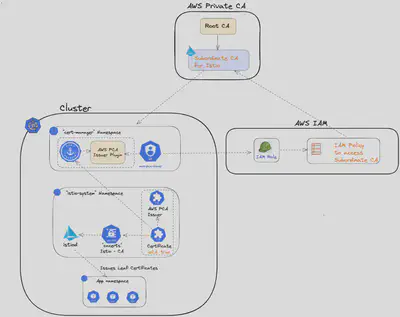
在以下章节中,我们将分享如何为你的 Istio 服务网格设置自定义 CA 的步骤,使用 AWS 私有 CA 作为私钥基础设施。
安装 Cert Manager
Cert Manager 简化了获取、续订和使用证书的过程。它支持与包括 AWS 私有 CA 在内的广泛私钥基础设施的集成。在本节中,我们将使用 Helm 安装 Cert Manager。其他安装选项请参见 此处。
CERT_MANAGER_VERSION=v1.11.0
helm repo add jetstack https://charts.jetstack.io
helm repo update
helm install cert-manager jetstack/cert-manager \
--namespace cert-manager \
--create-namespace \
--version ${CERT_MANAGER_VERSION} \
--set installCRDs=true \
--wait;
# 验证
kubectl -n cert-manager rollout status deploy/cert-manager;
kubectl -n cert-manager rollout status deploy/cert-manager-cainjector;
kubectl -n cert-manager rollout status deploy/cert-manager-webhook;
在 AWS 中创建 CA 层级结构
在此步骤中,我们在 AWS 私有 CA 中创建一个根证书颁发机构和一个下级证书颁发机构。相关的 AWS 文档 讨论了如何设计 CA 层级结构。
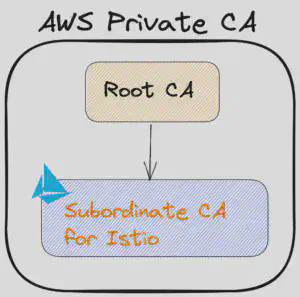
请注意: 以下脚本将在 AWS 私有 CA 中创建一个根 CA 和一个下级 CA。如果你已经在 AWS 私有 CA 中存在 CA 层级结构,并希望重用该层级结构,而不是从根 CA 创建新的下级 CA,则可以跳过运行以下脚本。
如果你希望重用现有的 AWS 私有 CA 对象,请将其 ARN 保存在环境变量 ISTIO_CA_ARN 中。我们将在后续步骤中使用此变量。
注意,如果你希望使用此脚本创建私有 CA 层级结构,请根据你的需求编辑 COUNTRY, ORGANIZATION, ORGANIZATIONAL_UNIT, STATE, LOCALITY。
运行上述脚本后,请将 ARN 保存在 ISTIO_CA_ARN 中以供后续步骤使用:
export ISTIO_CA_ARN="arn:aws:acm-pca:[REGION]:[REDACTED]:certificate-authority/[REDACTED]"
创建 IAM 策略和角色
要访问任何 AWS 资源,我们需要定义正确级别的权限。在本节中,我们将定义一个新的 IAM 策略,仅授予所需的访问级别。
cat <<EOF > AWSPCAIssuerPolicy.json
{
"Version": "2012-10-17",
"Statement": [
{
"Sid": "awspcaissuer",
"Action": [
"acm-pca:DescribeCertificateAuthority",
"acm-pca:GetCertificate",
"acm-pca:IssueCertificate"
],
"Effect": "Allow",
"Resource": [
"${ISTIO_CA_ARN}"
]
}
]
}
EOF
POLICY_ARN=$(aws iam create-policy \
--policy-name AWSPCAIssuerPolicy \
--policy-document file://AWSPCAIssuerPolicy.json \
--output json | jq -r '.Policy.Arn')
echo "POLICY_ARN = ${POLICY_ARN}"
创建带有 IAM OIDC 提供商的 IAM 角色
我们使用 “aws-privateca-issuer” Cert Manager 插件与 AWS 私有 CA 交互。该插件需要正确的访问权限来与 AWS 私有 CA 交互。它需要使用我们在上一步创建的 IAM 策略。在这一步中,我们为 “aws-privateca-issuer” 插件创建一个 ServiceAccount,并将其与新创建的 IAM 角色关联,该角色已附加 IAM 策略。
EKS 集群有一个与之关联的 OpenID Connect (OIDC) 发行者 URL。默认情况下,IAM OIDC 提供商未启用。要使用它,我们需要先启用它。
请确保 IAM 策略 ARN 已设置在 POLICY_ARN 中。
# 请在下方编辑集群名称
export CURRENT_CLUSTER=
# 为集群启用 IAM OIDC 提供商
eksctl utils associate-iam-oidc-provider \
--cluster=${CURRENT_CLUSTER} \
--approve;
# 创建绑定到服务账户的 IAM 角色
eksctl create iamserviceaccount --cluster=${CURRENT_CLUSTER} \
--namespace=${PCA_NAMESPACE} \
--attach-policy-arn=${POLICY_ARN} \
--override-existing-serviceaccounts \
--name="aws-pca-issuer" \
--role-name "ServiceAccountRolePrivateCA-${CURRENT_CLUSTER}" \
--approve;
这将创建一个绑定到 Kubernetes ServiceAccount 的 IAM 角色:“aws-pca-issuer“
- IAM 角色将附加 IAM 策略。
- Service Account
aws-pca-issuer将由 AWS Private CA Issuer 使用。
安装 aws-privateca-issuer 插件并使用 ServiceAccount: aws-pca-issuer
使用 Helm 安装插件,并使用上一步中创建的 Kubernetes ServiceAccount。
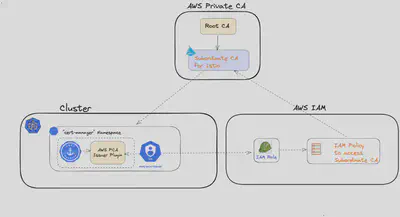
export PCA_NAMESPACE=cert-manager
# 查看最新版本 https://github.com/cert-manager/aws-privateca-issuer/releases
export AWSPCA_ISSUER_TAG=v1.2.2
# 安装 AWS 私有 CA Issuer 插件
# https://github.com/cert-manager/aws-privateca-issuer/#setup
helm repo add awspca https://cert-manager.github.io/aws-privateca-issuer
helm repo update
helm upgrade --install aws-pca-issuer awspca/aws-privateca-issuer \
--namespace ${PCA_NAMESPACE} \
--set image.tag=${AWSPCA_ISSUER_TAG} \
--set serviceAccount.create=false \
--set serviceAccount.name="aws-pca-issuer" \
--wait;
# 验证部署状态
kubectl -n ${PCA_NAMESPACE} \
rollout status deploy/aws-pca-issuer-aws-privateca-issuer;
创建 Issuer
AWSPCAIssuer 是一个 CRD,我们在其中定义了两个关键参数。即我们在步骤 2 中创建的 CA 的 ARN 以及该 CA 所在的 AWS 区域。
注意:请在 **CA_REGION**环境变量中设置 AWS 区域,即你的私有 CA 所创建的区域。例如:export CA_REGION=us-east-1
cat << EOF | kubectl apply -f -
apiVersion: awspca.cert-manager.io/v1beta1
kind: AWSPCAIssuer
metadata:
name: aws-pca-issuer-istio
namespace: istio-system
spec:
arn: ${ISTIO_CA_ARN}
region: ${CA_REGION}
EOF
为 Istio 创建 CA 证书(cacerts 密钥)
在此自定义资源中,我们定义了所需的 Istio CA 证书详细信息,即:
- 证书的持续时间(TTL),
- 证书应自动续订的时间,
- 主题备用名称(SAN),
- 此证书的基本约束(isCA: true),
- 生成的证书应存储的 Kubernetes 密钥名称(cacerts)等。
CRD 的参考文档 在此。
# 使用 cert-manager 和 aws-pca-issuer 插件从 AWS PCA 颁发 CA 证书
cat << EOF | kubectl apply -f -
apiVersion: cert-manager.io/v1
kind: Certificate
metadata:
name: istio-ca
namespace: istio-system
spec:
isCA: true
duration: 720h #30天
renewBefore: 360h #15天
secretName: cacerts
commonName: istio-ca
dnsNames:
- "*.istiod-${ISTIO_REVISION}" # Istiod 身份
subject:
organizations:
- cluster.local
- cert-manager
issuerRef:
# ---------------- Istio CA 的 Issuer ---------------------------
group: awspca.cert-manager.io
kind: AWSPCAIssuer
name: aws-pca-issuer-istio
# ---------------- Istio CA 的 Issuer ---------------------------
EOF
等待几秒钟后验证证书创建:
kubectl -n istio-system get certificate istio-ca
kubectl -n istio-system get secret cacerts
安装 Istio
一旦 Kubernetes 密钥 cacerts 被创建,我们就可以开始使用该证书作为 Istio 的自定义 CA 证书。
Istio 安装文档 在此。如果你是现有的 Gloo Mesh 用户,可以按照步骤使用 IstioLifeCycleManager 安装 Istio。
部署示例应用程序
部署 Istio 示例 Bookinfo 应用程序 并验证所使用的叶子证书确实来自 AWS 私有 CA 中存在的根 CA。
验证证书链并匹配序列号
istioctl pc secrets -n bookinfo-frontends deploy/productpage-v1

在 AWS 私有 CA 控制台中,根 CA 将具有匹配的序列号:
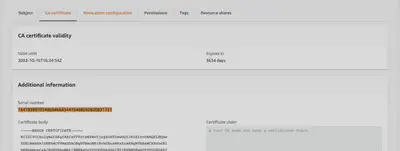
你还可以使用以下命令检查叶子证书的详细信息:
istioctl pc secret \
-n [NAMESPACE] deploy/DEPLOYMENT_NAME -o json | \
jq '[.dynamicActiveSecrets[] | select(.name == "default")][0].secret.tlsCertificate.certificateChain.inlineBytes' -r | \
base64 -d | \
openssl x509 -noout -text
调试建议
场景:尽管创建了所需的自定义资源,但 Kubernetes 密钥 cacerts 未被创建:
- 检查 AWSPCAIssuer 对象的状态应该会有所帮助。
- 建议审查 AWSPCAIssuer 规范。
- 当我们创建一个自定义 Certificate 对象时,会创建一个相关的 CertificateRequest 对象。CertificateRequest 对象的状态包含有用的调试信息。
- 还建议检查 cert manager 和 AWS PCA Issuer 插件的日志。
